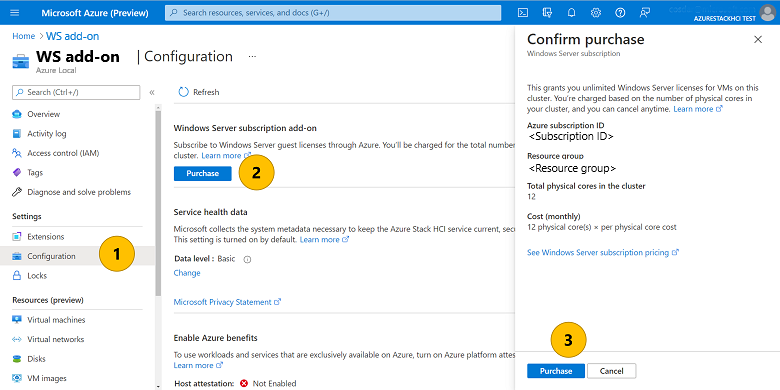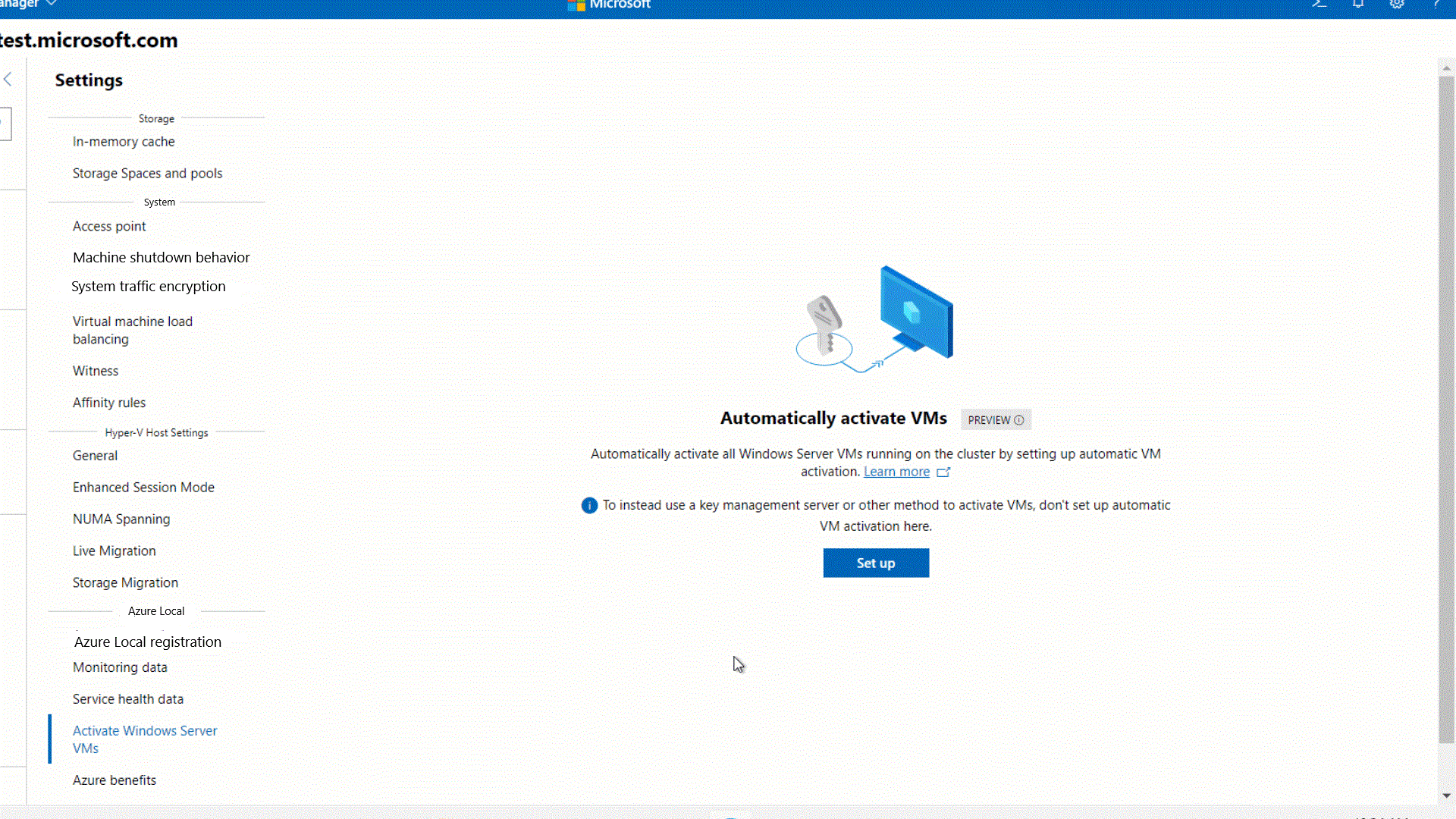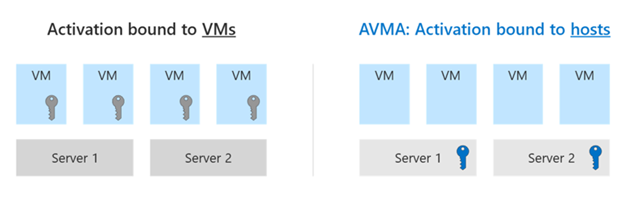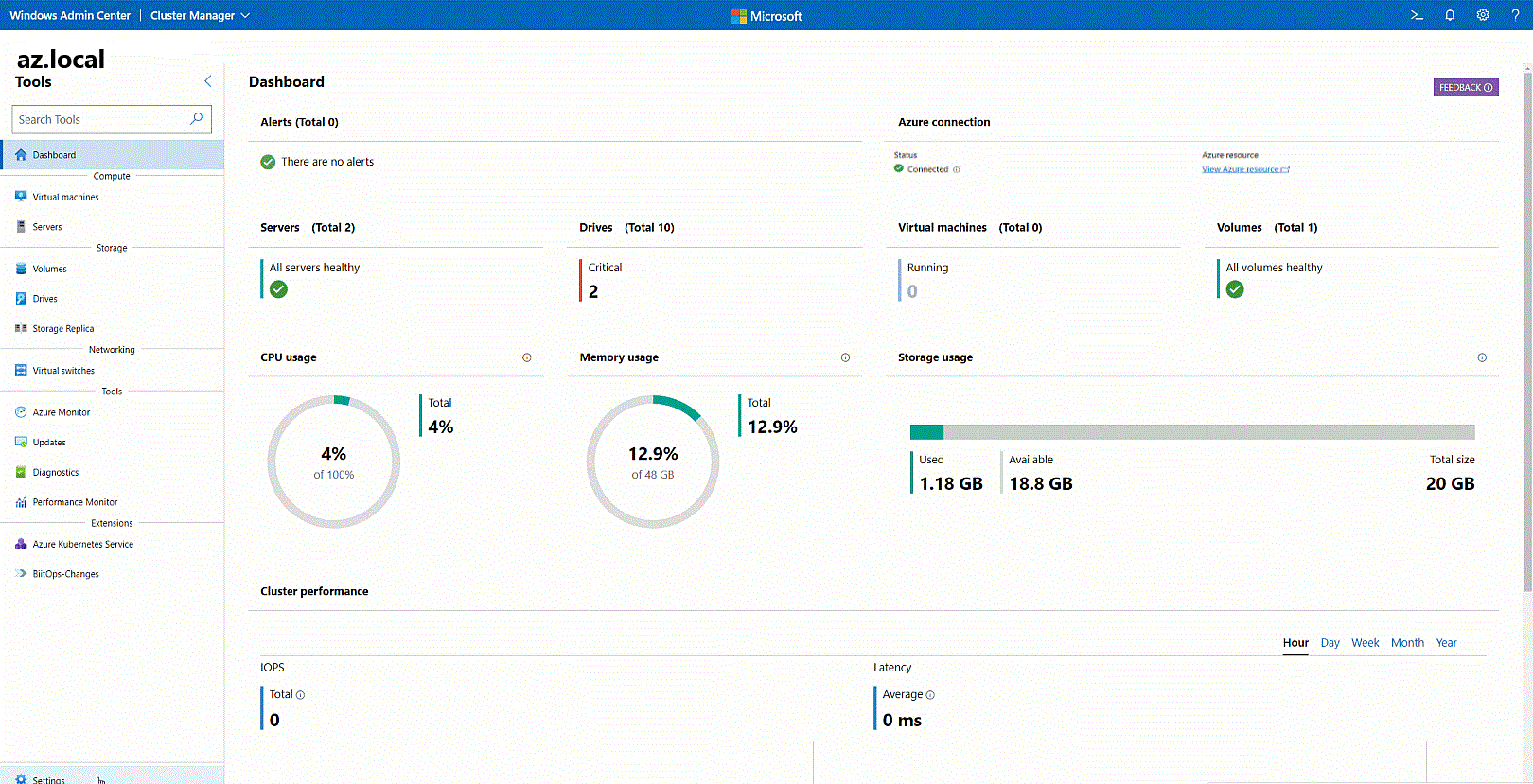Lizenz für Windows Server-VMs auf Azure Local
Gilt für: Azure Local, Versionen 23H2 und 22H2; Windows Server 2022, Windows Server 2019 Datacenter Edition und höher
Virtuelle Windows Server-Computer (VMs) müssen lizenziert und aktiviert werden, bevor Sie sie auf Azure Local verwenden können. Sie können alle vorhandenen Windows Server-Lizenzen und Aktivierungsmethoden verwenden, über die Sie bereits verfügen. Optional bietet Azure Local neue Lizenzierungsmodelle und Tools, um diesen Prozess zu vereinfachen. In diesem Artikel werden allgemeine Lizenzierungskonzepte und die neuen Optionen beschrieben, die in Azure Local verfügbar sind.
Zusammenfassung
Die folgende Abbildung veranschaulicht die verschiedenen Lizenzierungsoptionen für Windows Server-VMs:
Wählen Sie zuerst eine von zwei Optionen aus:
- Windows Serverabonnement: Abonnieren Sie Windows Server-Gastlizenzen über Azure. Nur für Azure Local verfügbar.
- Azure-Hybridvorteil (AHB): Verwenden Sie die qualifizierenden lokalen Lizenzen, um virtuelle Windows-Computer (VMs) auf Azure zu reduzierten Kosten zu erhalten.
Weitere Informationen finden Sie unter "Vergleichsoptionen".
Aktivieren Sie als Nächstes Ihre Windows Server-VMs.
- Wenn Sie ein Windows Server-Abonnement verwenden, wird AVMA automatisch auf dem Host aktiviert. Sie können virtuelle Computer sofort mit generischen AVMA-Clientschlüsseln für das System aktivieren.
- Wenn Sie AHB verwenden, müssen Sie die entsprechenden Schlüssel verwenden, die Ihrer Lizenz zugeordnet sind, und sie mit Ihrer ausgewählten Aktivierungsmethode anwenden. Eine der bequemsten Möglichkeiten ist die Verwendung der automatischen VM-Aktivierung (Automatic VM Activation, AVMA).
- Informationen zur Verwendung anderer Methoden zum Aktivieren von VMs finden Sie unter Planen der Aktivierung über Schlüsselverwaltungsdienste (Key Management Services, KMS).
Vergleichsoptionen
Wählen Sie die Bereitstellungsoption aus, die Ihren Anforderungen am besten entspricht:
| Frage | Windows Server-Abonnement | Azure-Hybridvorteil (AHB) |
|---|---|---|
| Welche Versionen von WS-VMs möchten Sie verwenden? | Alle Versionen bis zur neuesten Version (Evergreen). | Alle Versionen bis zur neuesten Version – umfasst Versionen von Windows Server, die von Azure Local unterstützt werden. Insbesondere wird der Vorteil auf Azure Local Version 23H2 oder 22H2 erweitert. |
| Kann ich mit dieser Option auch die Azure-Edition von Windows Server verwenden? | Ja. | Sie benötigen sowohl Software Assurance (SA) als auch WS-Volumenlizenzschlüssel. |
| Wie aktiviere ich meine WS-VMs? | Keine hostseitigen Schlüssel – AVMA wird automatisch aktiviert. Nach der Aktivierung können Sie dann die generischen AVMA-Schlüssel auf der Clientseite anwenden. | Um diesen Vorteil zu aktivieren, müssen Sie Ihre 1-Core-Lizenz für Software Assurance-fähiges Windows Server Datacenter für 1-physischen Kern von Azure Local austauschen. Ausführliche Lizenzierungsanforderungen finden Sie unter Azure-Hybridvorteil für Windows Server. |
| Welche CAL-Anforderungen gelten? | Keine CAL erforderlich – im WS-Abonnement enthalten. | Keine CAL erforderlich – im SA/WS-Abonnement enthalten. |
| Wie sieht das Preismodell aus? | Pro physischem Kern/pro Monat Preis, gekauft und in Rechnung gestellt über Azure (kostenlose Testversion innerhalb der ersten 60 Tage nach der Registrierung Ihres Azure Local). Details finden Sie in der Preisübersicht für Windows Server-Abonnements. | Dieser Vorteil verzichtet auf die Gebühr für den Lokalen Hostdienst und die Windows Server-Gastabonnementgebühr auf Ihrem System. Andere Kosten, die mit Azure Local verbunden sind, z. B. Azure-Dienste, werden normal abgerechnet. Ausführliche Informationen zu preisen mit Azure-Hybridvorteil finden Sie unter Azure Local pricing. |
Gastversionen
Die folgende Tabelle listet die Gastbetriebssysteme auf, die von den verschiedenen Lizenzierungsmethoden aktiviert werden können:
| Version | AHB Windows Server 2019-Lizenz | AHB Windows Server 2022-Lizenz | Windows Server-Abonnement |
|---|---|---|---|
| Windows Server 2012/R2 | X | X | X |
| Windows Server 2016 | X | X | X |
| Windows Server 2019 | X | X | X |
| Windows Server 2022 | X | X | |
| Windows Server 2022: Azure-Edition | Software Assurance erforderlich | Software Assurance erforderlich | X |
| Zukünftige Editionen (Evergreen) | X |
Aktivieren des Windows Server-Abonnements
Mit dem Windows Server-Abonnement können Sie die Gastlizenzierung von Windows Server in Azure Local über Azure abonnieren. Informationen zu den Windows Server-Abonnementgebühren finden Sie im Abschnitt "Add-On-Workloads (optional) auf der Azure Local-Preisseite.For the Windows Server subscription fees, see the Add-on workloads (optional) section in the Azure Local pricing page.
Wie funktioniert Windows Server-Abonnement?
Wenn Windows Server-Abonnement erworben wird, rufen Azure Local-Computer Lizenzen aus der Cloud ab und richten AVMA automatisch auf dem System ein. Nach dem Einrichten von AVMA können Sie dann die generischen AVMA-Schlüssel auf der Clientseite anwenden.
Voraussetzungen für Windows Server-Abonnements
Eine lokale Azure-Instanz
- Installieren von Updates: Version 21H2 mit mindestens dem Sicherheitsupdate KB5008210 oder später vom 14. Dezember 2021.
- Azure Lokal registrieren: Alle Computer müssen online sein und bei Azure registriert sein.
Bei Verwendung von Windows Admin Center:
- Windows Admin Center (Version 2103 oder höher) mit der Cluster-Manager-Erweiterung (Version 2.41.0 oder höher).
Aktivieren des Windows Server-Abonnements
Sie können das Windows Server-Abonnement über verschiedene Methoden aktivieren. Wählen Sie eine der folgenden Registerkarten basierend auf Ihrer bevorzugten Methode aus.
Navigieren Sie auf Ihrer Azure Local-Ressourcenseite zum Konfigurationsbildschirm .
Wählen Sie unter dem Feature Windows Server-Abonnement-Add-On die Option Kaufen aus. Wählen Sie im Kontextbereich zum Bestätigen erneut Kaufen aus.
Wenn das Windows Server-Abonnement erfolgreich erworben wurde, können Sie mit der Verwendung von Windows Server-VMs auf Ihrem System beginnen. Es dauert einige Minuten, bis Lizenzen auf Ihr System angewendet werden.
Behandeln von Abonnementproblemen
Fehler: Mindestens ein Computer im System verfügt nicht über die neuesten Änderungen an dieser Einstellung. Wir wenden die Änderungen an, sobald die Computer erneut synchronisiert werden.
Problembehebung: Ihr System verfügt nicht über den neuesten Status für das Windows Server-Abonnement , z. B. sie registriert oder storniert haben und daher möglicherweise nicht die Lizenzen zum Einrichten von AVMA abgerufen haben. In den meisten Fällen behebt die nächste Cloudsynchronisierung diesen Fehler. Für eine schnellere Auflösung können Sie die Synchronisierung manuell durchführen. Weitere Informationen finden Sie unter "Synchronisieren von Azure Local".
Aktivieren von virtuellen Computern auf einem Hostcomputer
Nachdem AVMA über das Windows Server-Abonnement aktiviert ist, können Sie virtuelle Computer auf dem Hostcomputer aktivieren, indem Sie die Schritte in der automatischen Aktivierung virtueller Computer in Windows Server ausführen.
Aktivieren von Azure-Hybridvorteil (AHB) über AVMA
Sie können jede vorhandene Methode verwenden, um VMs auf Azure Local zu aktivieren. Optional können Sie AVMA verwenden, wodurch aktivierte Hostcomputer virtuelle Computer, die auf ihnen ausgeführt werden, automatisch aktivieren können. Weitere Informationen finden Sie unter AVMA unter Windows Server.
Vorteile von AVMA
Die VM-Aktivierung über Hostcomputer bietet mehrere Vorteile:
- Einzelne VMs müssen nicht mit dem Internet verbunden sein. Es sind nur lizenzierte Hostcomputer mit Internetverbindung erforderlich.
- Die Lizenzverwaltung wird vereinfacht. Anstatt die Anzahl der schlüsselbasierten Nutzungen für einzelne virtuelle Computer zu ermitteln, können Sie eine beliebige Anzahl von virtuellen Computern mit nur einem ordnungsgemäß lizenzierten Computer aktivieren.
- AVMA fungiert als Kaufnachweismechanismus. Diese Funktion hilft dabei, sicherzustellen, dass Windows-Produkte gemäß den Produktnutzungsrechten und Softwarelizenzbedingungen von Microsoft verwendet werden.
Nehmen Sie sich einige Minuten Zeit, um sich das Video zur Verwendung der automatischen Aktivierung virtueller Computer im Windows Admin Center anzusehen:
AVMA-Voraussetzungen
Vorbereitungen
Rufen Sie die erforderlichen Windows Server Datacenter-Schlüssel ab:
- Schlüsseleditionen: Windows Server 2019 Datacenter oder höher. Informationen zu den Gastversionen, die Ihr Schlüssel aktiviert, finden Sie unter Gastversionen.
- Anzahl der Schlüssel: Ein eindeutiger Schlüssel für jeden Hostcomputer, den Sie aktivieren, es sei denn, Sie verfügen über einen gültigen Volumenlizenzschlüssel.
- Konsistenz im gesamten System: Alle Computer in einem System müssen dieselbe Edition von Schlüsseln verwenden, damit VMs unabhängig davon, auf welchem Computer sie ausgeführt werden, aktiviert bleiben.
Azure Local (Version 20H2 mit dem kumulativen Update vom 8. Juni 2021 oder höher).
Windows Admin Center (Version 2103 oder höher)
Cluster-Manager-Erweiterung für das Windows Admin Center (Version 1.523.0 oder höher)
Hinweis
Damit VMs unabhängig davon aktiviert bleiben, auf welchem Computer sie ausgeführt werden, muss AVMA für jeden Computer im System eingerichtet werden.
Einrichten von AVMA
Sie können AVMA über verschiedene Methoden einrichten. Wählen Sie eine der folgenden Registerkarten basierend auf Ihrer bevorzugten Methode aus.
Verwenden Sie entweder Windows Admin Center oder PowerShell, um AVMA einzurichten.
Problembehandlung bei AVMA mithilfe von Windows Admin Center
Falls Sie die folgenden AVMA-Fehlermeldungen erhalten, können Sie versuchen, die Überprüfungsschritte in diesem Abschnitt auszuführen, um den Fehler zu beheben.
Fehler 1: „Der eingegebene Schlüssel hat nicht funktioniert“
Dieser Fehler kann durch eines der folgenden Probleme verursacht werden:
- Ein zum Aktivieren eines Computers im System übermittelter Schlüssel wurde nicht akzeptiert.
- Eine Unterbrechung des Aktivierungsprozesses verhinderte, dass ein Computer im System aktiviert wird.
- Ein gültiger Schlüssel wurde nicht auf einen Computer angewendet, der dem System hinzugefügt wurde.
Um solche Probleme zu beheben, wählen Sie im Fenster "Windows Server-VMs aktivieren" den Computer mit der Warnung aus, und wählen Sie dann "Aktivierungsschlüssel verwalten" aus, um einen neuen Schlüssel einzugeben.
Fehler 2: „Einige Server verwenden Schlüssel für eine ältere Version von Windows Server“
Alle Computer müssen dieselbe Version von Schlüsseln verwenden. Aktualisieren Sie die Schlüssel auf dieselbe Version, um sicherzustellen, dass die virtuellen Computer unabhängig davon, auf welchem Computer sie ausgeführt werden, aktiviert bleiben.
Fehler 3: „Server ist ausgefallen“
Ihr Computer ist offline und kann nicht erreicht werden. Bringen Sie alle Computer online, und aktualisieren Sie dann die Seite.
Fehler 4: „Der Status auf diesem Server konnte nicht überprüft werden“ oder „Installieren Sie das neueste Update, um dieses Feature zu verwenden“
Mindestens ein Computer wird nicht aktualisiert und verfügt nicht über die erforderlichen Pakete zum Einrichten von AVMA. Stellen Sie sicher, dass Ihr System aktualisiert wird, und aktualisieren Sie dann die Seite. Weitere Informationen finden Sie unter Aktualisieren lokaler Azure-Instanzen.
Häufig gestellte Fragen
Dieser Abschnitt enthält Antworten auf einige häufig gestellte Fragen (FAQs) zur Lizenzierung von Windows Server.
Werden meine Windows Server Datacenter Azure Edition-Gäste auf Azure Local aktiviert?
Ja, Aber Sie müssen entweder Windows Server-abonnementbasierte AVMA verwenden oder windows Server Datacenter-Schlüssel mit Software Assurance verwenden. Für AHB können Sie eine der folgenden Optionen verwenden:
Muss ich mit dem Internet verbunden sein?
Sie benötigen eine Internetverbindung:
- Um Hostcomputer mindestens einmal alle 30 Tage mit Azure zu synchronisieren, um die Anforderungen an die lokale 30-Tage-Konnektivität zu verwalten und Hostlizenzen für AVMA zu synchronisieren.
- Beim Kauf oder Kündigen des Windows Server-Abonnements.
Sie benötigen keine Internetverbindung:
- Damit VMs über das Windows Server-Abonnement oder AHB-basierte AVMA aktiviert werden können. Konnektivitätsanforderungen für andere Aktivierungsformen finden Sie in der Dokumentation zu Windows Server.
Wann beginnt/endet die Abrechnung für ein Windows Server-Abonnement?
Bei einem Windows Server-Abonnement beginnt die Abrechnung und Aktivierung von Windows Server-VMs unmittelbar mit dem Erwerb. Wenn Sie das Windows Server-Abonnement innerhalb der ersten 60 Tage nach der Aktivierung von Azure Local aktivieren, haben Sie während dieses Zeitraums automatisch eine kostenlose Testversion.
Sie können Ihr Windows Server-Abonnement jederzeit registrieren oder kündigen. Bei einer Kündigung wird die Abrechnung und Aktivierung über Azure sofort beendet. Stellen Sie sicher, dass Sie über eine alternative Form der Lizenzierung verfügen, wenn Sie weiterhin Windows Server-VMs auf Ihrem System ausführen.
Ich habe eine Lizenz für Windows Server, kann ich Windows Server 2016-VMs auf Azure Local ausführen?
Ja. Obwohl Sie Windows Server 2016-Schlüssel nicht zum Einrichten von AVMA auf Azure Local verwenden können, können sie weiterhin mit anderen Aktivierungsmethoden angewendet werden. Beispielsweise können Sie einen Windows Server 2016-Schlüssel direkt in Ihre Windows Server 2016-VM eingeben.
Wo erhalte ich AHB-Schlüssel für AVMA?
Wählen Sie eine der folgenden Optionen aus, um einen Product Key abzurufen:
- OEM-Anbieter: Suchen Sie eine CoA-Schlüsselbezeichnung (Certificate of Authenticity) auf der Außenseite der OEM-Hardware. Sie können diesen Schlüssel einmal pro Computer im System verwenden.
- Volume Licensing Service Center (VLSC): Über das VLSC können Sie einen Mehrfachaktivierungsschlüssel (Multiple Activation Key, MAK) herunterladen, den Sie bis zu einer vorgegebenen Anzahl zulässiger Aktivierungen wiederverwenden können. Weitere Informationen finden Sie unter MAK-Schlüssel.
- Einzelhandelskanäle: Sie finden einen Verkaufsschlüssel auch auf einer Verkaufsboxbezeichnung. Sie können diesen Schlüssel nur einmal pro Computer im System verwenden. Weitere Informationen finden Sie unter Standardsoftware.
Ich möchte einen vorhandenen Schlüssel ändern. Was geschieht mit dem vorherigen Schlüssel, wenn der Überschreibungsvorgang erfolgreich/nicht erfolgreich ist?
Sobald ein Product Key einem Gerät zugeordnet ist, ist diese Zuordnung dauerhaft. Durch das Überschreiben von Schlüsseln wird die Aktivierungsanzahl für verwendete Schlüssel nicht reduziert. Wenn Sie einen anderen Schlüssel erfolgreich anwenden, werden beide Schlüssel als einmal „verwendet“ betrachtet. Wenn Sie einen Schlüssel nicht erfolgreich anwenden, bleibt der Aktivierungsstatus des Hostcomputers unverändert und wird standardmäßig auf den zuletzt erfolgreich hinzugefügten Schlüssel festgelegt.
Ich möchte meinen Schlüssel in einen anderen Schlüssel einer anderen Version ändern. Ist es möglich, Schlüssel zwischen Versionen zu ändern?
Sie können auf neuere Versionen von Schlüsseln aktualisieren oder vorhandene Schlüssel durch dieselbe Version ersetzen, aber Sie können kein Downgrade auf eine frühere Version ausführen.
Was geschieht, wenn ich einen neuen Server hinzufüge oder entferne?
Sie müssen für jeden neuen Computer Aktivierungsschlüssel hinzufügen, damit die Windows Server-VMs auf dem neuen Computer aktiviert werden können. Das Entfernen eines Computers wirkt sich nicht darauf aus, wie AVMA für die verbleibenden Computer im System eingerichtet ist.
Ich habe zuvor eine WSSD-Lösung (Windows Server Software-Defined Datacenter) mit einem Windows Server 2019-Schlüssel erworben. Kann ich diesen Schlüssel für Azure Local verwenden?
Ja, aber Sie müssen Schlüssel für Windows Server 2022 oder höher verwenden, die nach der allgemeinen Verfügbarkeit von Windows Server 2022 verfügbar sein werden.